小米13 Pro如何关闭系统自动更新?详细步骤教程来了
小米13 Pro作为小米旗下的旗舰机型,搭载MIUI系统(后续可能升级为HyperOS),系统自动更新功能旨在为用户带来最新的功能优化和安全补丁,但部分用户可能因网络环境、存储空间、系统稳定性偏好或流量消耗等需求,需要关闭系统自动更新,以下是详细的操作步骤、注意事项及相关设置解析,帮助用户全面掌握系统更新的管理方法。
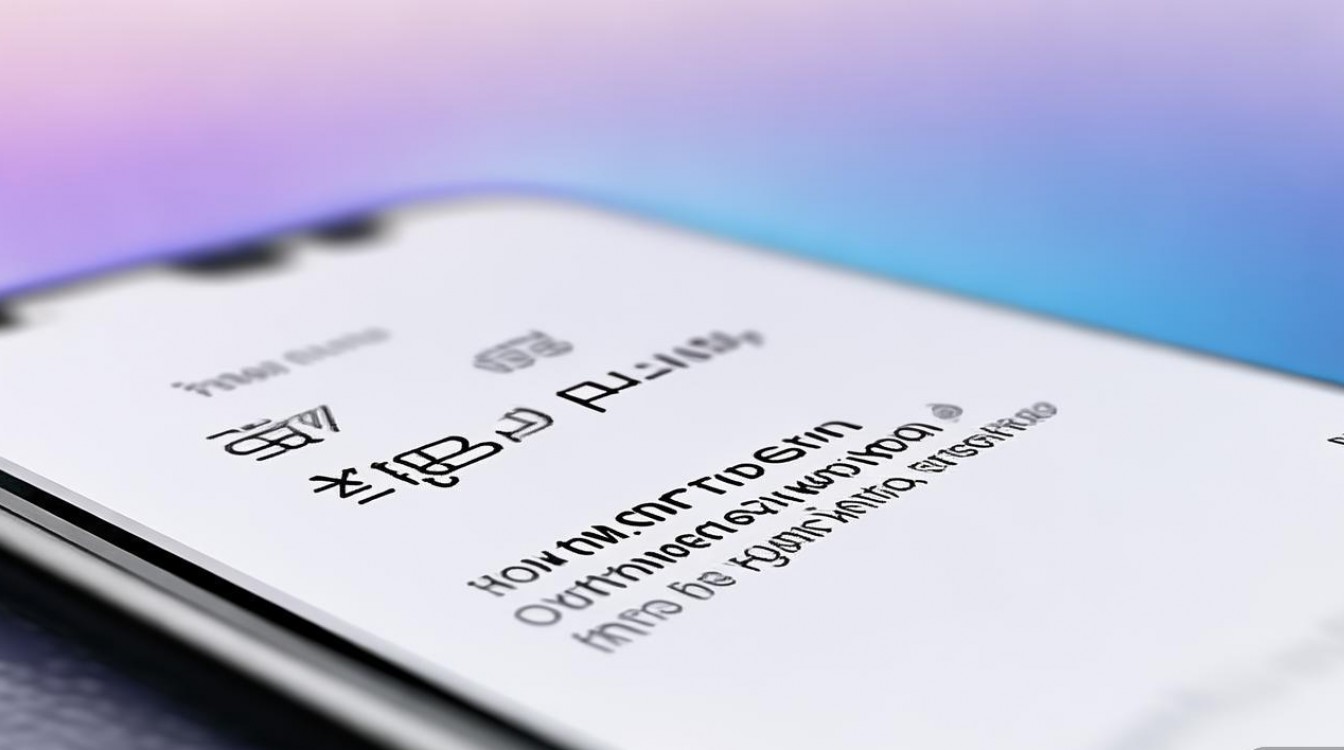
通过系统设置关闭自动更新
-
进入设置菜单
在手机桌面找到“设置”应用(齿轮图标),点击进入,若设置被分类在“工具”或“系统”文件夹中,需先打开对应文件夹。 -
定位系统更新选项
向下滑动设置菜单,找到“我的设备”或“系统与设备”选项(不同MIUI版本名称可能略有差异),点击进入后选择“系统更新”,部分新版本MIUI/HyperOS会将该功能直接置于主设置菜单中,名称为“MIUI版本”或“系统更新”。 -
关闭自动下载与安装
在系统更新界面,点击右上角“设置”图标(齿轮状),进入更新设置页面,此处包含“自动下载”“自动安装”“WiFi下自动下载”等开关。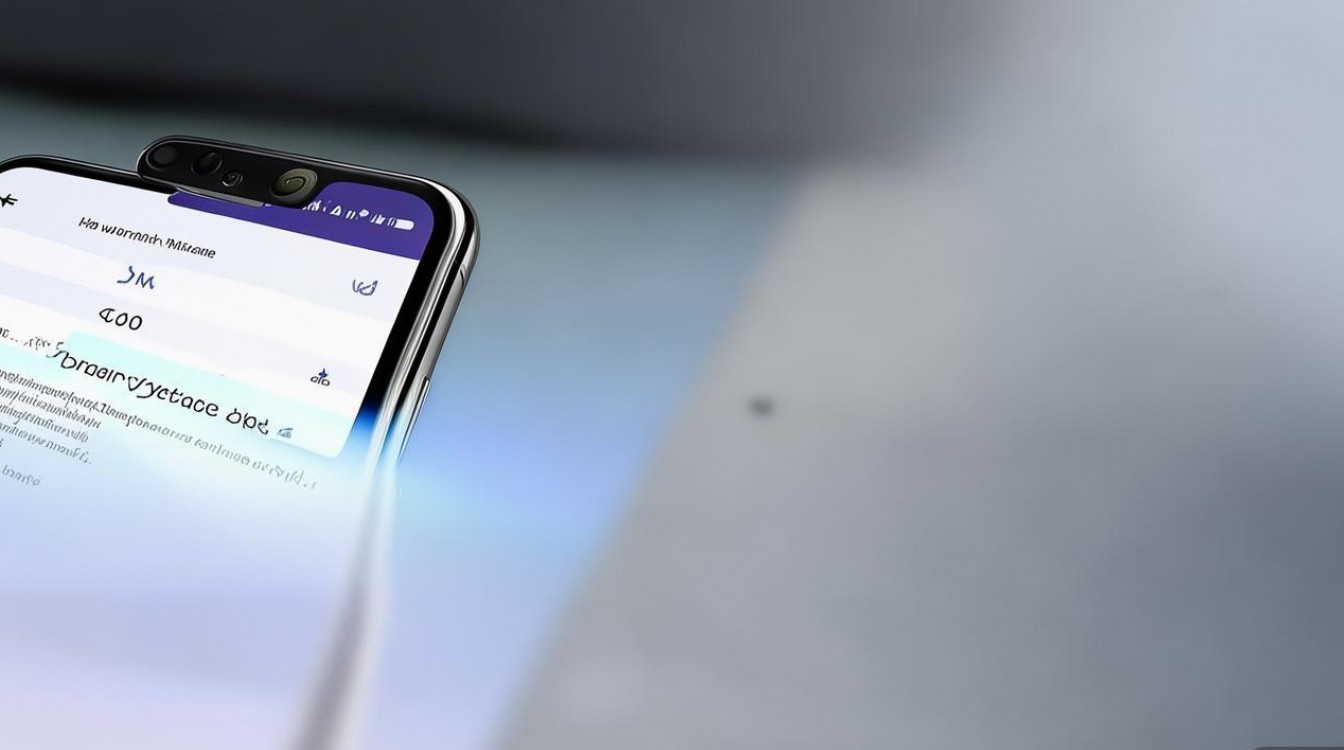
- 关闭自动下载:关闭“自动下载更新包”选项,可避免系统在后台占用存储空间预下载更新文件。
- 关闭自动安装:关闭“自动安装系统更新”选项,可防止系统在深夜或无人值守时自动重启安装更新。
- 仅WiFi下更新:若需保留更新功能但节省流量,可开启“WiFi下自动下载”,确保仅在连接WiFi时执行更新操作。
通过MIUI实验室关闭自动更新(部分版本支持)
部分MIUI版本在“MIUI实验室”中提供更新管理的高级功能,操作步骤如下:
- 进入“设置”>“更多设置”>“MIUI实验室”。
- 找到“智能更新”或“更新管理”选项,关闭其开关,该功能可限制系统在低电量、睡眠时段或使用中时自动更新。
通过第三方应用限制后台更新(备用方案)
若上述方法无效,可通过限制“系统更新”应用的后台数据来实现:
- 进入“设置”>“应用设置”>“应用管理”。
- 找到“系统更新”或“服务与反馈”(MIUI更新服务相关应用),点击进入。
- 选择“流量与权限”>“后台数据”,关闭“允许后台数据”选项,同时可开启“无网络下停用后台数据”,彻底阻断后台更新。
注意事项与常见问题
- 更新延迟风险:关闭自动更新后,系统可能无法及时接收安全补丁,建议定期手动检查更新(路径:设置>系统更新>右上角菜单>“检查更新”)。
- 存储空间预留:即使关闭自动下载,部分系统更新仍会提示安装,需确保至少预留5-10GB存储空间。
- 版本差异:MIUI不同版本(如国际版MIUI、国行版MIUI、HyperOS)的设置路径可能存在差异,若无法找到对应选项,可通过“设置”>“关于手机”查看系统版本,并访问小米官网支持页面获取版本专属指南。
以下为不同MIUI版本关闭自动更新的路径对比表:
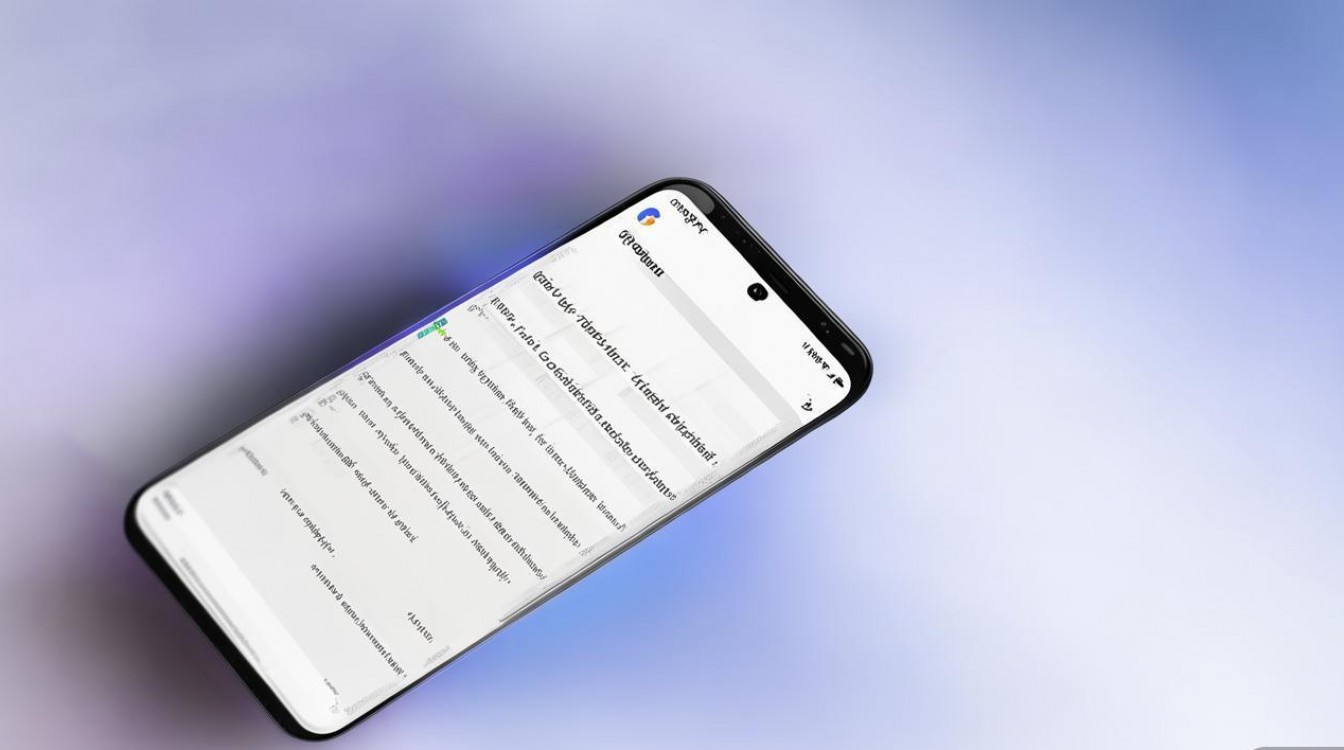
| 系统版本 | 设置路径 | 关键开关位置 |
|---|---|---|
| MIUI 14(国行版) | 设置 > 系统与设备 > 系统更新 > 右上角设置 > 自动下载更新包、自动安装系统更新 | 关闭“自动下载更新包”和“自动安装” |
| MIUI 14(国际版) | Settings > System updates > Settings > Auto-download updates, Auto-install | 关闭Auto-download和Auto-install开关 |
| HyperOS(首批推送) | 设置 > 系统与更新 > 系统更新 > 更新设置 > 自动下载、自动安装 | 关闭“自动下载”和“自动安装” |
相关问答FAQs
问题1:关闭自动更新后,如何手动检查并安装系统更新?
解答:进入“设置”>“系统更新”,点击右上角菜单图标(三条横线或齿轮),选择“检查更新”,若有新版本,点击“下载”并等待完成后点击“安装”,安装过程中请保持电量充足(建议50%以上)并连接稳定电源,避免中途关机导致系统异常。
问题2:关闭自动更新是否会影响手机的安全性和功能使用?
解答:关闭自动更新不会立即影响手机安全性,因为小米通常不会推送高危安全补丁至已停更的旧版本,但长期不更新可能导致系统漏洞风险增加,且无法体验新功能,建议至少每季度手动检查一次更新,或在小米社区关注重要安全公告,及时响应关键补丁推送。
版权声明:本文由环云手机汇 - 聚焦全球新机与行业动态!发布,如需转载请注明出处。


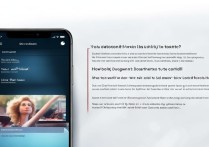









 冀ICP备2021017634号-5
冀ICP备2021017634号-5
 冀公网安备13062802000102号
冀公网安备13062802000102号